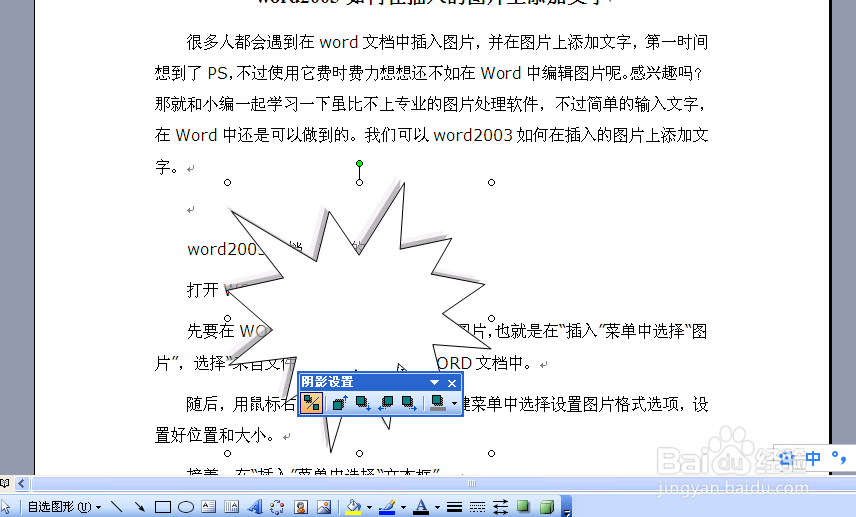1、打开Word文档。
2、左键点击左下角“自选图形”,在出现的选项中选择一种图形(我们选择“星与旗帜”中的一种图形)。同时我们点击鼠标左键并拖动,即可画出星的形状。
3、单击“绘图”工具栏上的“阴影”按钮。
4、在弹出的“阴影”列表中,单击一种你所需要的阴影效果。提示:某些图形对象(如线条、剪贴画等)只能使用某几种阴影。
5、对于添加了阴影效果的图形,可以单击“阴影设置”,用“阴影设置”工具栏修改其表现效果。也可以使用它取消阴影。
6、另一种取消阴影的方法为:在“阴影”列表中,单击“无阴影”。提示:单击一次微移阴影按钮,可将阴影移动一个像素点,而按住Shift键单击,每次可将其移动六个像素距离。